Когда дело доходит до поддержки смартфонов Android, существует множество программного обеспечения, как бесплатного, так и платного, что позволяет Резервные данные Как можно проще. Однако большая часть программного обеспечения для резервного копирования довольно громоздка, имеет довольно много ненужных функций и не очень удобна для пользователя. Не говоря уже о том, что некоторые программы создают резервные копии данных в своем собственном формате, что заставляет вас использовать ту же программу для восстановления резервной копии.
Хорошо то, что вам, как пользователю Android, необязательно использовать стороннее программное обеспечение. скопировать Android и его данные. Позвольте мне показать вам, как это сделать.

Как сделать резервную копию вашего Android-устройства
Что касается резервного копирования Android, я обычно делю его на пять частей. имея в виду, Контакты وСообщения وФото и видео وПриложения и данные приложений وДругие файлы. Этот подход хорош тем, что не все яйца находятся в одной корзине, и процесс извлечения также проходит гладко. Я покажу все эти части, чтобы получить полное представление о резервном копировании.
1. Резервное копирование контактов
Если вы используете Android, это означает, что ваш список контактов автоматически копируется на серверы Google, по крайней мере, пока вы вручную не отключите функцию синхронизации. Таким образом, вам не нужно беспокоиться о резервном копировании контактов. Если вы не уверены, есть ли резервные копии контактов, просто перейдите на https://contacts.google.com И войдите в учетную запись Google, связанную с вашим телефоном Android. Вы увидите список контактов.
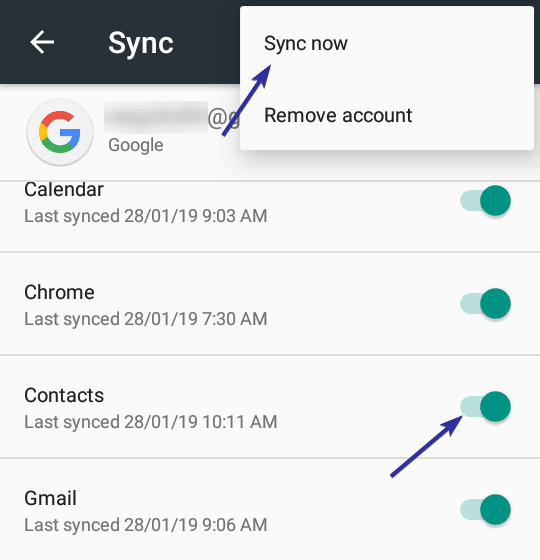
Если нет, вы можете легко сделать резервную копию своих контактов в Google всего за несколько кликов. Для этого откройте «Настройки» и выберите «Учетные записи -> Google». Здесь выберите свою учетную запись электронной почты. Затем переведите переключатель рядом с Connect в положение ON. Нажмите на значок вертикального меню, который появляется в верхнем правом углу, и выберите опцию «Синхронизировать сейчас». Это действие создает резервную копию вашего списка контактов Google и автоматически восстанавливается при перезагрузке устройства или на новом устройстве.
2. Резервное копирование сообщений.
В Android нет встроенного метода резервного копирования SMS-сообщений. Однако есть несколько очень хороших приложений, которые вы можете использовать для копирования SMS-сообщений на Android в облако, на SD-карту или компьютер. Я решил скопировать SMS на Google Диск, так как при необходимости их будет намного проще восстановить. В моем случае я использую органайзер SMS, отличное приложение с множеством функций.
Чтобы скопировать СМС на Google Диск, установите СМС-органайзер , запускаем приложение и заходим в его настройки. Теперь перейдите в «Резервное копирование и восстановление» и нажмите «Учетная запись Google Диска». На появившемся экране выберите свою учетную запись Gmail, нажмите кнопку ОК и примите разрешения.
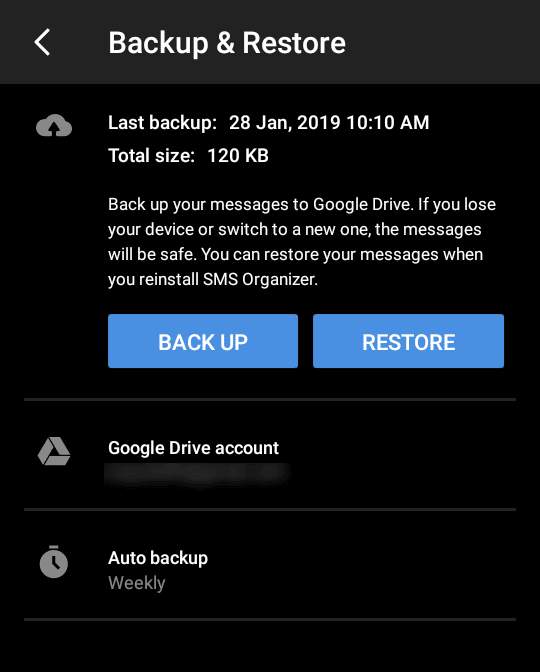
Теперь нажмите кнопку резервного копирования на главном экране, и все готово. При необходимости вы можете установить частоту автоматического резервного копирования, щелкнув опцию «Автоматическое резервное копирование».
Если вы хотите восстановить резервную копию SMS, просто нажмите кнопку «Восстановить», и SMS Organizer автоматически загрузит и восстановит для вас последнюю резервную копию.
3. Резервное копирование фото и видео.
Почти все мы делаем фото и видео на свои смартфоны. Поэтому вполне естественно, что вы захотите сделать резервную копию этих ценных фотографий и видео. Как правило, фотографии и видео хранятся на внутренней или внешней SD-карте. Независимо от того, где он хранится в вашем телефоне, вы можете легко скопировать его.
Теперь есть два способа резервного копирования фотографий и видео на Android. Первый способ - использовать Google Фото, которое выполняет резервное копирование всех ваших медиафайлов и загружает их на Google Диск. Если вы позволите Google контролировать качество ваших фото и видео, вы получите неограниченное пространство для хранения, поэтому вам не придется беспокоиться об использовании места на Google Диске.
Если вам не нравится снимать видео 4K и фотографии в формате Ultra HD с большим количеством деталей, высококачественное хранилище фотографий и видео от Google подойдет большинству пользователей. Чтобы узнать больше о том, как Google контролирует качество ваших фотографий и видео на бесплатном неограниченном пространстве, кликните сюда.
Вам нужно только установить Приложение Google Фото , следуйте инструкциям мастера, и он возьмет на себя процесс загрузки и резервного копирования. В зависимости от того, сколько у вас фотографий и видео, для полной загрузки мультимедиа может потребоваться некоторое время.
Другой способ - скопировать его на свой компьютер или любое другое внешнее устройство. Итак, следуйте приведенному ниже методу.
4. Резервное копирование файлов внутреннего / внешнего хранилища.
Если в вашем смартфоне Android есть внешняя SD-карта, вы можете просто вынуть ее, вставить в устройство чтения SD-карт и скопировать все ее содержимое на свой компьютер или другие устройства хранения.
Если у вас нет внешней SD-карты, процесс немного отличается. Подключите свой Android-смартфон к компьютеру через USB-кабель. После подключения устройства при появлении запроса выберите параметр «Передача файлов (MTP)». Эта опция позволяет перемещать файлы на SD-карту и с нее. Если вы не выберете опцию MTP, Windows может не отображать файлы и папки на вашем устройстве Android.
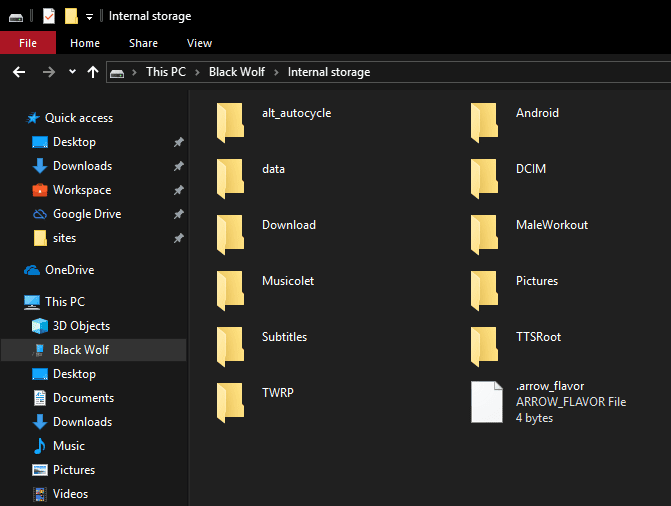
Теперь откройте проводник Windows с помощью сочетания клавиш »Win + E. Здесь вы найдете свой смартфон Android в списке рядом с другими накопителями. Откройте свой Android-диск, выберите все файлы, которые вы видите здесь, и нажмите «Ctrl + Cдля копирования. Вставьте его с помощью сочетания клавиш »Ctrl + Vв некоторых папках на вашем компьютере.
Сделать резервную копию SD-карты на Android так просто.
5. Резервное копирование приложений и их данных (рут не требуется)
ОС Android по умолчанию не предоставляет никаких возможностей для быстрого резервного копирования установленных приложений и данных приложений. Однако с помощью Android Debug Bridge вы можете легко создавать резервные копии приложений и данных приложений в виде одного файла на ПК с помощью всего одной строки. После резервного копирования вы можете восстановить этот файл резервной копии, а также по мере необходимости для восстановления всех ваших приложений и их данных.
Во-первых, вам нужно включить режим отладки по USB на вашем Android-устройстве. Для этого откройте приложение «Настройки» и перейдите в раздел «О телефоне». Здесь прокрутите вниз и коснитесь номера сборки 7 раз, чтобы включить параметры разработчика.
Теперь вернитесь к основному экрану настроек и выберите опцию «Параметры разработчика». Здесь переведите переключатель рядом с «Отладка по USB» в положение «Вкл.», Чтобы включить режим отладки по USB.
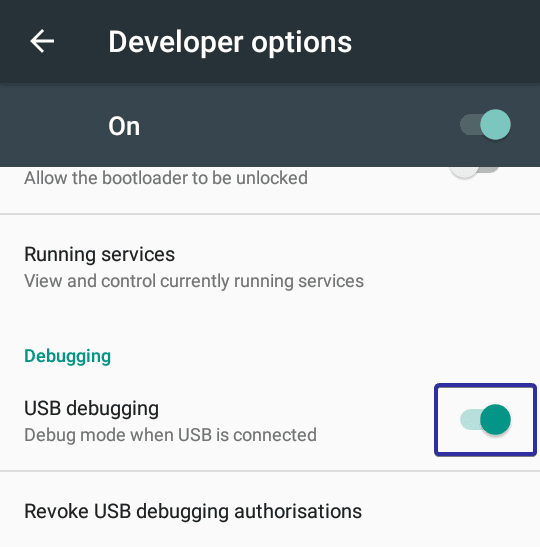
После включения режима отладки USB скачайте ADB для Windows И извлеките содержимое zip-файла в папку «ADB» на диске C. После извлечения он должен выглядеть в вашей системе так.
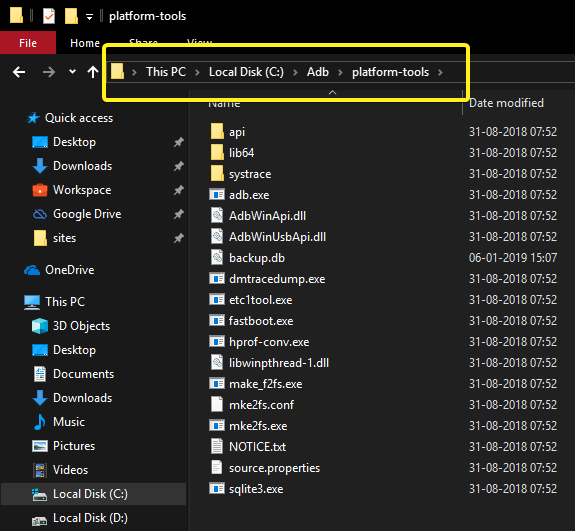
Теперь подключите смартфон Android к компьютеру с помощью кабеля USB. После этого перейдите в папку «C: \ Adb \ платформенные инструментыЩелкните правой кнопкой мыши в проводнике и выберитеОткройте PowerShell здесь».
в окне PowerShell Выполните команду ниже. Если ваше устройство правильно подключено к системе, вы увидите свое устройство в списке в ответе PowerShell.
./adb.exe devices

Убедившись, что ваше устройство подключено правильно, вы должны выполнить следующую команду для резервного копирования ваших приложений Android и данных приложений.
./adb.exe backup -apk -shared -all -f ./backup.ab

На вашем смартфоне вам будет предложено принять запрос на резервное копирование. Просто нажмите кнопку «Сделать резервную копию моих данных».
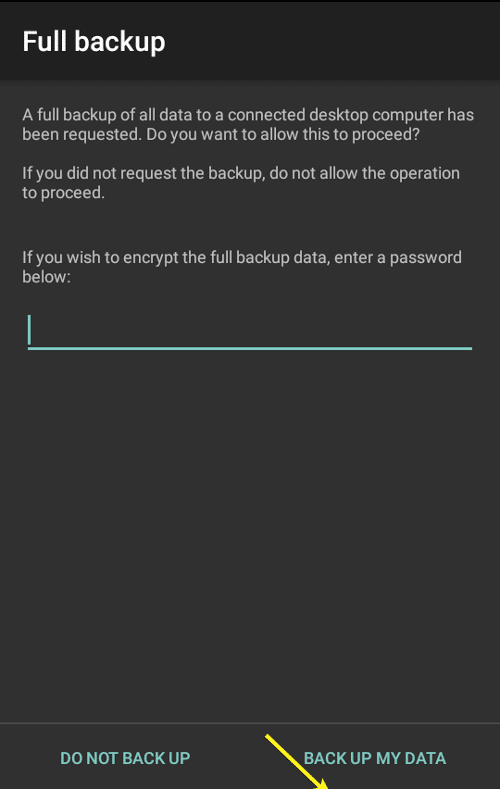
Как только вы нажмете на кнопку, начнется процесс резервного копирования. В зависимости от того, сколько приложений у вас на смартфоне, процесс резервного копирования может занять некоторое время. Как только это будет сделано, вы увидите небольшое уведомление на своем смартфоне. Поскольку мы выполняем резервное копирование всех приложений и данных приложений, размер резервной копии будет зависеть от количества имеющихся у вас приложений. Например, в моем случае размер файла резервной копии чуть больше 500 МБ.
Вы можете найти файл резервной копии с именем «backup.ab» в той же папке, что и файлы ADB. При необходимости вы можете переместить эту резервную копию в любое место по вашему выбору.
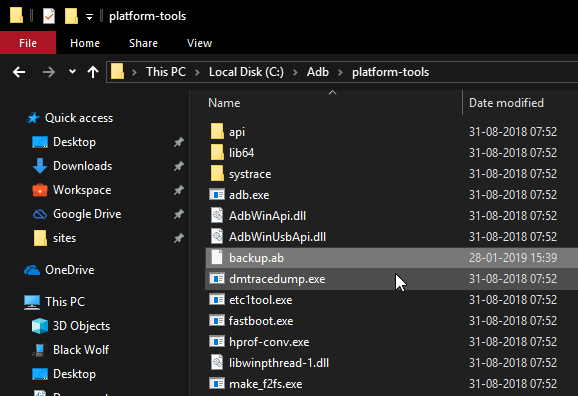
Если вы хотите восстановить, поместите файл резервной копии в ту же папку, что и файлы adb, и используйте команду ниже. И, как и раньше, вы увидите на своем смартфоне приглашение принять запрос на восстановление. Нажмите кнопку «Восстановить мои данные».
./adb.exe restore ./backup.ab
Вот и все. Это просто процесс резервного копирования и восстановления данных на вашем устройстве Android.







